На этом шаге мы рассмотрим размещение объекта.
Под размещением в CorelDRAW понимается расположение выделенного объекта в желаемом месте печатной страницы.
В процессе размещения меняются значения двух атрибутов объекта, определяющих координаты его середины (точки, помеченной косым крестом при выделении объекта).
В CorelDRAW используются четыре основных способа размещения объектов.
Простейший из них состоит просто в перетаскивании объекта указателем инструмента Pick (Выбор). Этот прием выполняется точно так же, как выделение объекта, только перед отпусканием кнопки мыши объект перетаскивается на новое место. Текущее положение объекта в процессе перетаскивания обозначается его абрисной копией, так что на экране одновременно видно и исходное, и текущее положения перемещаемого объекта (рис. 1). По окончании перемещения в строке состояния отображаются новые значения координат середины объекта.
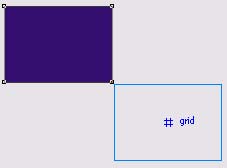
Рис. 1. Копия объекта в процессе перетаскивания
При перетаскивании объектов мышью может создаться впечатление, что они перемещаются не плавно, а скачками. Это вызывается включением режима привязки к сетке, направляющим или объектам. Эти режимы включаются и выключаются кнопками панели атрибутов, появляющимися при отсутствии выделенных объектов (рис. 2).

Рис. 2. Панель атрибутов при отсутствии выделенных объектов
Если требуется расположить выделенный объект или группу объектов в строго определенном месте страницы, добиться этого описанными выше приемами достаточно сложно. В этом случае проще непосредственно изменить значения атрибутов, управляющих координатами середины выделенного объекта. Эти значения при выбранном инструменте Pick (Выбор) для любых выделенных объектов выводятся в полях х и у панели атрибутов. После ввода новых значений координат середины следует нажать клавишу Enter (рис. 3).

Рис. 3. Панель атрибутов при выбранном инструменте Pick для выделеного объекта Прямоугольник
На следующем шаге мы рассмотрим размещение объектов при помощи окна Transformation.
